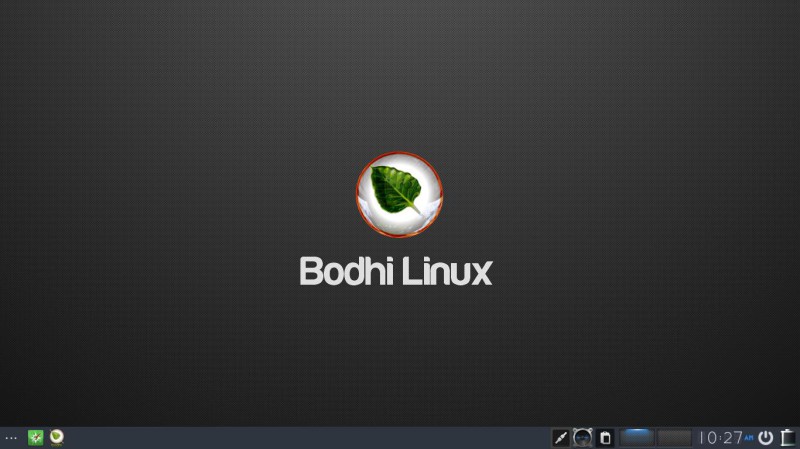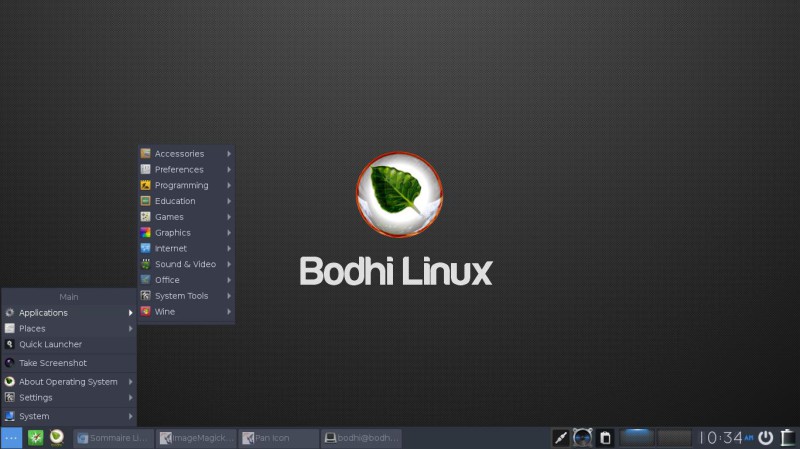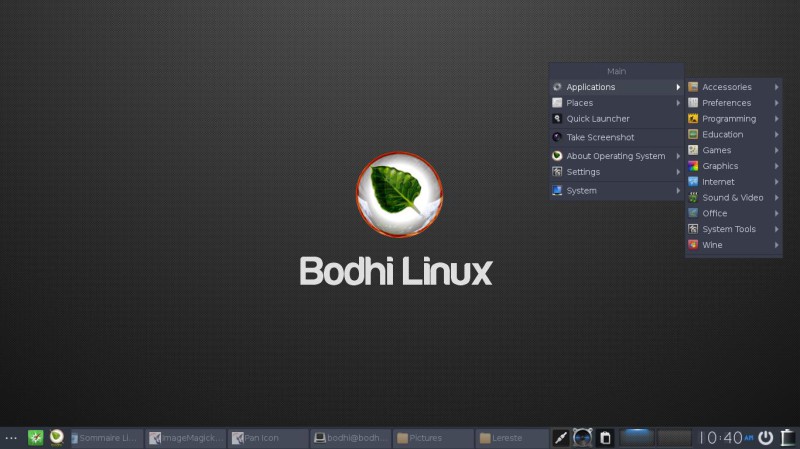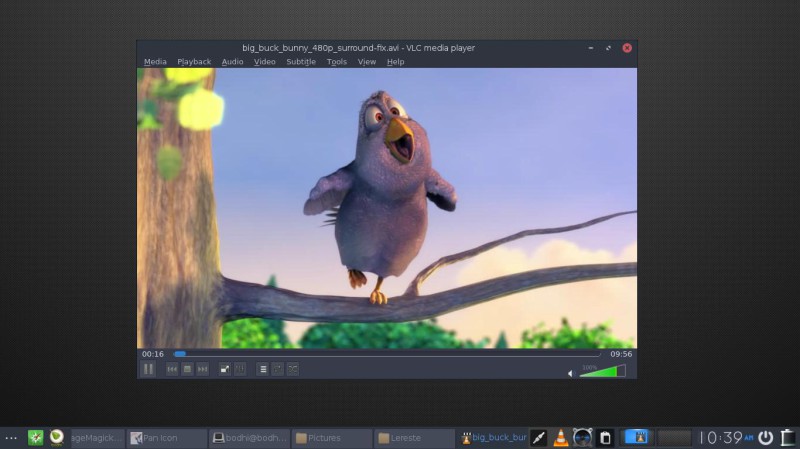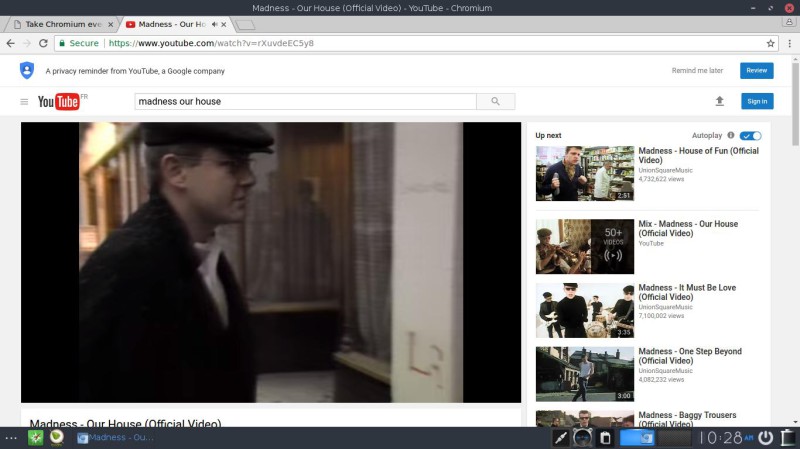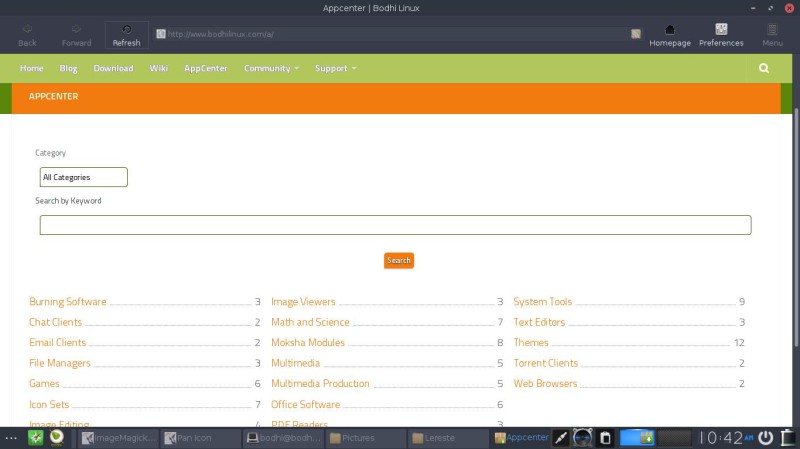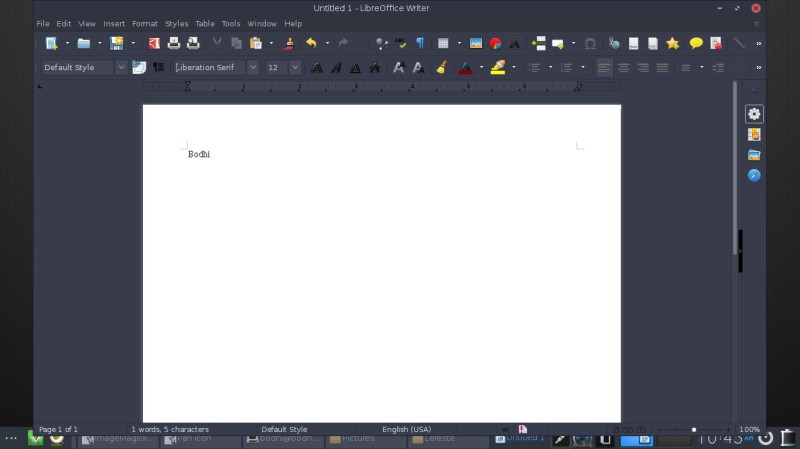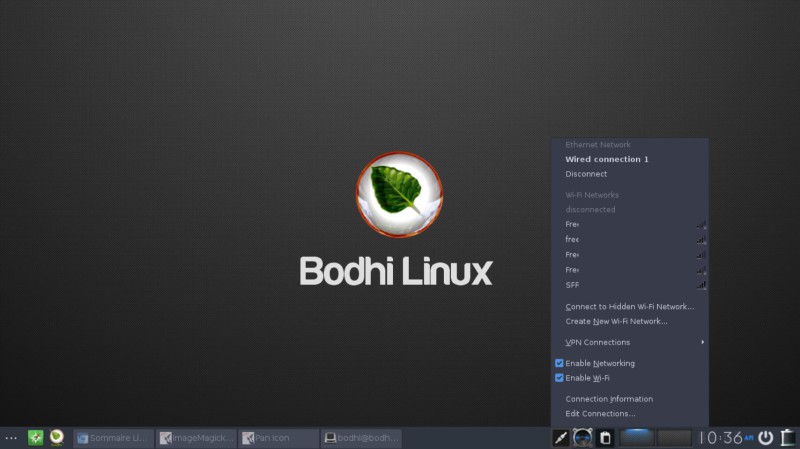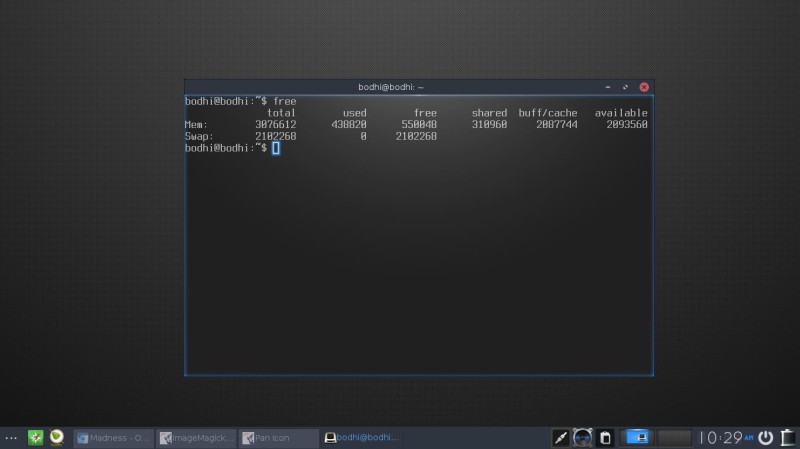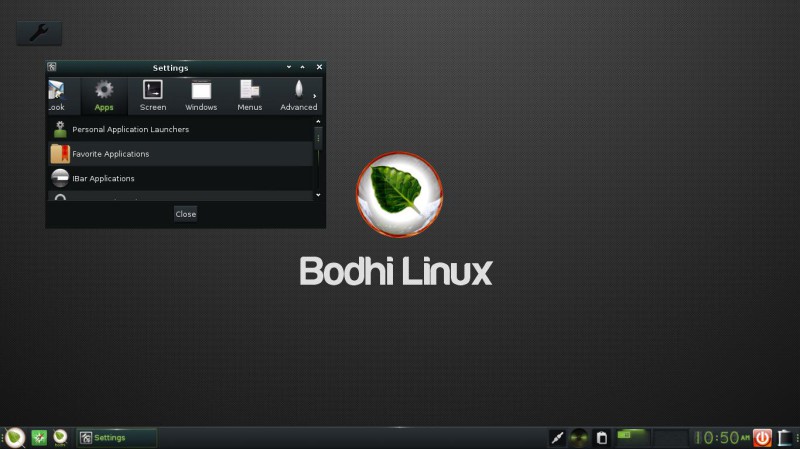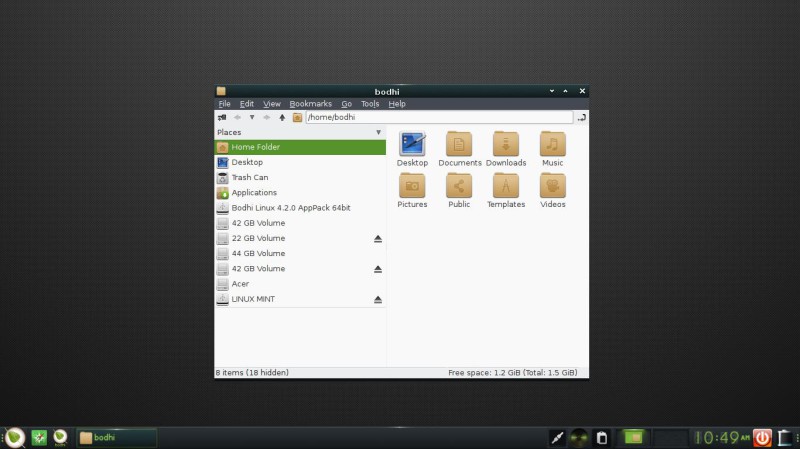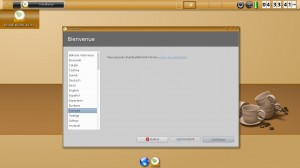Bodhi Linux 4.2.0 Enlightenment - le test les images
Nouvelle version de Bodhi Linux Enlightenment à tester sans installer sur votre disque dur.
Cette semaine, j'ai eu l'occasion d'écouter des personnes discuter entre eux de Linux. C'est toujours agréable de se rendre compte qu'on est pas tout seul à parler de ce système d'exploitation. Les uns pensent que Linux est plutôt réservé à une élite et les autres l'utilisent régulièrement comme n'importe quel autre OS. La conversation suivant son cours, on entend que pour les uns ce système est inexploitable, car on ne peut pas installer les mêmes applications ou certains plug-ins comme sur un autre système d'exploitation et pour les autres ce n'est pas le cas. Je m'aperçois qu'une fois de plus certaines rumeurs ont la vie dure. Il est vrai que tout n'est pas rose sous Linux et qu'il existe encore des cas ou l'utilisation de Linux n'est pas possible. Cependant de plus en plus d'efforts sont réalisés pour proposer des distributions complètes, qui détectent de mieux en mieux le matériel des anciens comme des PC récents. Les bureaux présentés sont de plus en plus conviviaux et la panoplie d'applications installée par défaut permet de se lancer rapidement dans une utilisation régulière de Linux.
Bodhi Linux est l'une de ces distributions qui nous propose un bureau différent avec Enlightenment.
Si vous souhaitez tester Bodhi Linux sans toucher à votre installation présente sur votre disque dur, vous pouvez télécharger l'image ISO sur le site officiel, puis la placer soit sur une DVD soit sur une clef USB.
Comme d'habitude, vous trouverez tout le nécessaire pour réaliser le média souhaité et comment démarrer dessus en passant par le sommaire de Jetestelinux.
Une fois le PC redémarré et si tout le matériel qui compose votre ordinateur a été reconnu, vous devriez voir le bureau de Bodhi Linux comme ci-dessous.
Pour ma part, j'ai choisi l'ISO bodhi-4.2.0-apppack-64.iso mais vous pouvez tester soit la version standard soit la version Legacy pour la version en 32 bits.
Un beau bureau, ça ne suffit pas. Encore faut-il pouvoir s'en servir et surtout pouvoir utiliser toutes sortes d'applications utiles à nos besoins quotidiens, musique, vidéo, internet, chat, traitement de texte, lecture de ses mails, etc.
Le menu principal de Bodhi Linux :
Il est possible de lancer le menu à partir du bureau :
Bodhi Linux, distribution d'origine américaine et basée sur Ubuntu propose tout le nécessaire pour vous satisfaire dans les domaines cités ci-dessus.
Pour la musique et la vidéo, c'est VLC qui est installé par défaut dans cette version et aucun problème pour lire le mp3 ou visionner une vidéo.
Pas de problème non plus pour visionner une vidéo sur internet à travers le navigateur Chromium.
Il sera donc tout à fait possible aussi d'utiliser Facebook, Google +, Pinterest, Instagram, Dropobox ou tout autre outil avec internet et sous Linux.
Pour les photographes, il existe un outil déjà installé, c’est Ephoto. Rien ne vous empêche d'installer simplement grâce à l'AppaCenter de Bodhi toute une batterie d'autres logiciels.
L'AppCenter de Bodhi Linux pour installer des logiciels supplémentaires :
Pour le traitement de texte, le tableur, etc. pas de surprise, c'est encore LibreOffice qui offre ces services gratuitement. Et apparemment les polices Microsoft ttf-mscorefonts ont été installées afin de respecter une certaine compatibilité avec la célèbre suite Microsoft Office.
Pour les joueurs, un menu est prévu pour installer la plateforme "Steam" et Wine est installé pour lancer certaines applications qui fonctionnent habituellement sous Microsoft Windows.
Si vous n'êtes pas encore connecté au réseau, car vous avez choisi de tenter votre connexion par le WIFI, il va falloir entrer votre clef WPA en passant par la petite icône du réseau en bas à droite et choisir dans la liste votre box. Si aucune box n'apparaît, c'est que Bodhi n'a pas réussi à détecter votre carte réseau.
Il est probable aussi que vous n'arriviez pas à entrer votre code WIFI, car le clavier est resté en Qwerty (Disposition du clavier en anglais ou américain). Vous pouvez ouvrir un terminal et tapez ceci pour obtenir un clavier en français :
setxkb,qp fr (ce qui devrait donner setxkbmap fr)
setxkbmap fr
Bodhi consomme étonnamment peu de mémoire et peut donc être utilisé aussi bien sur des PC récents qu'anciens avec la version Legacy.
mem
Un réglage d'un bon nombre de paramètres est possible grâce à la fenêtre des "settings" de Bodhi. Même si elle paraît un peu austère et peu pratique, elle permet de modifier et d'adapter les paramètres à sa convenance.
D'ailleurs, pour être complètement opérationnel avec son ordinateur, il faut aussi configurer son imprimante. Une icône est prévue à cet effet et un grand nombre d'imprimantes sont détectées automatiquement même celles connectées en WIFI. Pour les moins chanceux, il faudra certainement installer un pilote Linux du constructeur.
Bodhi ne propose pas beaucoup de thèmes et de fonds d'écran pour améliorer l'esthétique de son bureau. Il faudra se former un peu sur l'utilisation du bureau Enlightenment pour obtenir un bureau comme on le souhaite.
Le gestionnaire de fichiers avec un des thèmes proposés dans cette version :
Cette version de Bodhi utilise le bureau Moksha une continuité d'Enlightenment 17. Cela vous permet d'expérimenter encore un bureau différent de Cinnamon, Mate, XFCE, KDE, Gnome et j'en passe.
La version 4.2.0 me paraît plus aboutie que les précédentes et plus stable. Je n'ai pas rencontré de problème pendant l'utilisation en version Live. Il faudrait voir ce que cela donne à l'installation et en utilisation régulière. En conclusion à tester avec plaisir sans toucher à son disque dur.